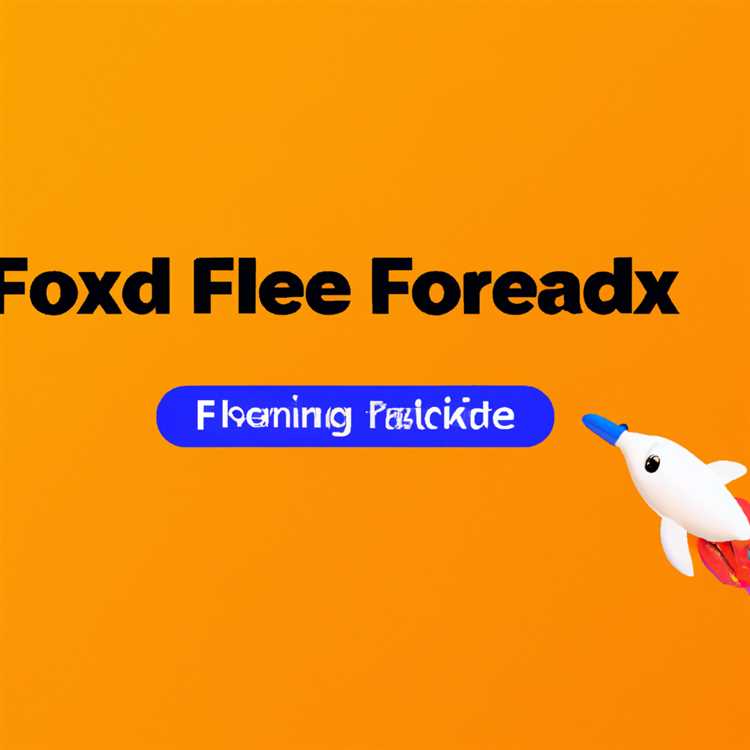Jika Anda menemukan bahwa favorit Anda di Microsoft Edge hilang atau dihapus secara tidak sengaja, jangan khawatir! Ada beberapa langkah yang bisa Anda lakukan untuk memulihkan favorit Anda dengan mudah. Dalam artikel ini, kami akan memberikan panduan yang jelas tentang cara melakukannya.
Langkah pertama adalah dengan mengklik tombol "Hub" di pojok kanan atas jendela Edge. Kemudian, pilih opsi "Favorites" untuk melihat daftar favorit Anda yang tersedia. Jika Anda menemukan bahwa favorit yang hilang belum ada dalam daftar ini, Anda bisa melanjutkan ke langkah berikutnya.
Langkah kedua adalah dengan melakukan impor favorit dari versi Microsoft Edge sebelumnya atau dari browser lainnya. Dalam langkah ini, Anda perlu melakukannya dengan teliti karena ada beberapa versi Edge yang berbeda dan metode impor yang mungkin berbeda pula. Jika Anda tidak yakin bagaimana cara melakukannya, kunjungi situs web resmi Microsoft untuk mendapatkan panduan yang jelas dan terbaru.
Jika kedua langkah di atas tidak membantu memulihkan favorit yang hilang, Anda bisa mencoba metode pemulihan yang lebih lanjut. Ada beberapa solusi yang bisa Anda coba. Salah satu solusi yang efektif adalah dengan memulihkan folder bookmark yang mungkin telah terhapus. Anda bisa memulihkannya dari folder "Favorites" Anda yang sebelumnya dengan mengklik tombol "Undo" di bagian bawah jendela.
Jika Anda tidak bisa menemukan folder "Favorites" yang hilang, ada juga cara lain untuk memulihkan bookmark yang dihapus. Salah satu solusinya adalah dengan mencari file "bookmarks.bak" di komputer Anda. File ini adalah versi cadangan dari bookmark Anda dan Anda bisa mengembalikannya ke folder bookmark Anda dengan mengubah ekstensinya menjadi "bookmarks" saja.
Jika Anda masih tidak berhasil memulihkan favorit Anda, Anda bisa mencoba metode pemulihan lainnya seperti menggunakan tools pihak ketiga atau kembali ke versi browser yang lebih lama. Namun, perlu diingat bahwa cara-cara ini mungkin tidak selalu berhasil.
Kesimpulannya, jika Anda kehilangan favorit Anda di Microsoft Edge, jangan panik. Ada beberapa cara yang bisa Anda coba untuk memulihkannya. Ikuti langkah-langkah di atas dengan teliti dan Anda akan dapat mengembalikan favorit Anda dalam waktu singkat. Semoga artikel ini dapat membantu Anda!
Solusi 1. Cadangkan dan Pulihkan Favorit Microsoft Edge

Apakah Anda kehilangan atau menghapus favorit di Microsoft Edge dan mencari cara untuk memulihkannya? Solusi pertama yang kami sarankan adalah dengan melakukan cadangan dan pemulihan favorit dari Internet Explorer (IE) Edge. Berikut adalah langkah-langkah yang dapat Anda ikuti untuk mengembalikan favorit yang hilang atau terhapus:
Langkah 1: Cadangkan Favorit
1. Buka Internet Explorer (IE).
2. Pada bilah menu atas, klik "File".
3. Pilih "Impor dan Ekspor".
4. Dalam kotak dialog "Impor dan Ekspor", pilih opsi "Ekspor ke file" dan klik "Next".
5. Pada halaman berikutnya, pilih "Favorit" dan klik "Next".
6. Anda dapat memilih favorit apa yang akan dicadangkan atau memilih seluruh folder favorit. Pastikan untuk memilih opsi yang sesuai dan klik "Next".
7. Tentukan lokasi file cadangan Anda dan beri nama file tersebut. Klik "Next" dan kemudian "Finish" untuk menyelesaikan proses ekspor. File cadangan favorit Anda sekarang dibuat.
Langkah 2: Cadangkan Berkas Favorit
Setelah Anda mencadangkan favorit Anda, sekarang waktunya untuk mencadangkan berkas favorit Anda. Berikut adalah langkah-langkahnya:
1. Buka File Explorer dan masuk ke direktori berikut:
|
%LocalAppData%\Packages\Microsoft.MicrosoftEdge_8wekyb3d8bbwe\AC\MicrosoftEdge\User\Default |
2. Di direktori itu, Anda akan menemukan folder "Favorites". Cadangkan dan simpan folder ini di tempat yang aman di drive lain.
Langkah 3: Pulihkan Favorit
Setelah Anda telah mencadangkan favorit Anda, sekarang saatnya untuk memulihkannya ke Microsoft Edge. Berikut langkah-langkahnya:
1. Buka File Explorer dan pergi ke direktori berikut:
|
%LocalAppData%\Packages\Microsoft.MicrosoftEdge_8wekyb3d8bbwe\AC\MicrosoftEdge\User\Default |
2. Di direktori tersebut, hapus seluruh konten dalam folder "Favorites". Pastikan untuk memperhatikan bahwa ini akan menghapus semua favorit saat ini di Microsoft Edge.
3. Paste berkas favorit yang telah Anda cadangkan sebelumnya ke dalam folder "Favorites" ini.
4. Buka Microsoft Edge, buka menu favorit, dan periksa apakah favorit Anda telah dipulihkan.
Dengan menggunakan metode tersebut, Anda dapat mencadangkan dan memulihkan favorit yang hilang atau terhapus di Microsoft Edge dengan cara yang cukup efektif. Pastikan untuk melakukan cadangan rutin dan menjaga berkas favorit Anda agar tidak hilang dalam kasus kehilangan data lagi di masa depan.
Langkah-langkah untuk pemulihan favorit yang hilang atau dihapus di Microsoft Edge
Jika Anda menggunakan Internet Explorer sebelumnya dan baru saja pindah ke Microsoft Edge, Anda mungkin khawatir tentang favorit-favorit Anda yang hilang.
Microsoft Edge menyediakan beberapa solusi dengan fitur-fitur yang membantu Anda saat ini. Berikut adalah dua metode efektif untuk memulihkan favorit-favorit yang hilang atau dihapus di Microsoft Edge.
Metode 1: Menggunakan Minitool Power Data Recovery
Tahap 1: Unduh aplikasi Minitool Power Data Recovery dari situs resminya.
Tahap 2: Buka aplikasi dan pilih "Undelete Recovery" untuk mencoba memulihkan data yang terhapus.
Tahap 3: Pilih partisi atau drive yang berisi data favorit Anda sebelum hilang atau dihapus.
Tahap 4: Minitool Power Data Recovery akan mulai melakukan pemindaian pada drive yang dipilih.
Tahap 5: Setelah pemindaian selesai, Anda dapat melihat daftar file-file yang terhapus. Gunakan fitur pencarian atau filter untuk lebih mudah menemukan file bookmark yang hilang.
Tahap 6: Pilih file bookmark yang hilang dan klik tombol "Save" untuk memulihkannya ke lokasi yang dipilih.
Metode 2: Menggunakan file Backup FavoritesBookmarks
Tahap 1: Buka Microsoft Edge dan klik ikon tiga titik di pojok kanan atas lalu pilih "Settings" dari menu dropdown.
Tahap 2: Gulir ke bawah dan cari opsi "Import or Export" di bagian "Favorites".
Tahap 3: Klik "Import from file" dan pilih file bookmark yang terkait dengan bookmark favorit Anda yang hilang.
Tahap 4: Tunggu proses pemulihan selesai dan bookmark favorit Anda akan muncul kembali di Microsoft Edge.
Jika Anda tidak memiliki file backup atau tidak menemukan file yang relevan, Anda dapat menggunakan metode lain untuk mencoba mendapatkan kembali favorit-favorit yang hilang. Anda dapat mencoba menggunakan fitur bawaan di browser lain seperti Firefox atau mencari folder "bookmarks" di sistem Anda.
Dengan mengikuti langkah-langkah di atas, Anda semoga dapat memulihkan favorit-favorit Anda yang hilang atau dihapus di Microsoft Edge dengan mudah dan efektif.
Simpan cadangan favorit Anda
Jika favorit Anda hilang atau terhapus di Microsoft Edge, Anda mungkin ingin memulihkannya dari cadangan yang telah Anda buat sebelumnya. Berikut adalah beberapa langkah mudah untuk membuat cadangan favorit Anda:
- Buka Microsoft Edge dan masuk ke akun Anda.
- Klik ikon tiga garis di pojok kanan atas jendela Edge, kemudian pilih "Pengaturan".
- Pada halaman Pengaturan, gulir ke bawah sampai menemukan bagian "Import favorites and other info".
- Klik "Import from another browser" dan pilih "Mozilla Firefox" jika Anda ingin mengimpor favorit dari Firefox. Jika Anda ingin mengimpor dari browser lain, pilih pilihan yang sesuai.
- Pilih favorit yang ingin Anda pulihkan dan klik tombol "Import".
Jika Anda tidak dapat menemukan favorit yang hilang di folder impor, Anda mungkin perlu memulihkannya dari cadangan yang Anda buat sebelumnya. Berikut adalah beberapa metode yang efektif untuk memulihkan favorit yang dihapus atau hilang:
- Jika Anda telah menggunakan Windows File Explorer untuk membuat cadangan favorit Anda, Anda dapat mencarinya di dalam folder berikut:
%LocalAppData%\Microsoft\Edge\User Data\Default. Cari file bernama "Bookmarks" version "1" atau "2" (atau versi lainnya) dan pindahkan file tersebut ke folder favorit Anda yang baru. - Jika Anda telah menghapus favorit tanpa membuat cadangan, Anda mungkin ingin mencoba menggunakan software recovery data seperti EaseUS Data Recovery Wizard atau MiniTool Power Data Recovery untuk mencoba memulihkan favorit yang hilang.
- Anda juga dapat mencoba fitur "Restore previous versions" yang disediakan oleh Windows. Klik kanan folder favorit Anda, pilih "Properties", dan buka tab "Previous Versions". Jika ada versi sebelumnya yang tersedia, Anda dapat mengembalikan folder favorit tersebut dari sana.
Semoga solusi-solusi di atas dapat membantu Anda dalam memulihkan favorit yang hilang atau terhapus di Microsoft Edge. Jika Anda memiliki pertanyaan lebih lanjut atau masalah terkait, jangan ragu untuk menghubungi penulis artikel ini.
Renamakan file favorit
Jika Anda kehilangan atau menghapus file favorit Anda di Microsoft Edge, ada beberapa cara yang bisa Anda coba untuk mendapatkannya kembali. Di bawah ini terdapat beberapa solusi yang mungkin berguna bagi Anda dalam mengatasi masalah ini.
1. Menggunakan fitur "Undo Deletion"
Microsoft Edge memiliki fitur "Undo Deletion" yang memungkinkan Anda mengembalikan file favorit yang baru saja Anda hapus. Untuk melakukannya, cukup klik tombol "Undo" yang muncul di bagian bawah layar setelah file favorit dihapus.
2. Mengembalikan dari Backup
Jika Anda memiliki file favorit yang hilang atau dihapus, Anda dapat mencoba mengembalikannya dari backup. Microsoft Edge menyimpan file bookmark dalam folder "Favorites" di direktori Anda. Anda dapat mencari file bookmark terakhir yang dihapus, dan kemudian memulihkannya dengan mengklik kanan dan memilih opsi "Restore previous versions".
3. Menggunakan Solusi Pihak Ketiga
Jika kedua langkah sebelumnya tidak berhasil, Anda dapat mencoba menggunakan solusi pihak ketiga seperti EaseUS Data Recovery Wizard atau MiniTool Power Data Recovery. Kedua perangkat lunak ini telah diuji dan telah terbukti berhasil mengembalikan file yang hilang.
Anda juga dapat mencoba mengexport file favorit Anda melalui fitur eksport yang tersedia di Microsoft Edge. Caranya sangat mudah, cukup ikuti petunjuk yang diberikan dalam pengaturan Microsoft Edge untuk mengexport file bookmark Anda.
4. Mengembalikan Bookmark dari Browser Lain
Jika Anda menggunakan peramban internet lain seperti Firefox atau Internet Explorer, Anda dapat mencoba untuk mengembalikan file favorit Anda dari peramban tersebut. Caranya adalah dengan mengekspor file bookmark dari peramban tersebut dan mengimportnya ke Microsoft Edge.
Dalam kebanyakan kasus, dengan mengikuti salah satu dari 4 cara di atas, Anda kemungkinan besar bisa mendapatkan kembali file favorit yang hilang atau terhapus di Microsoft Edge. Jangan lupa untuk selalu melakukan backup file favorit secara berkala agar Anda tidak kehilangan data berharga Anda lagi di masa mendatang.
Memulihkan Favorite IE Edge dari file yang direname
Jika Anda menggunakan versi yang lebih tua dari Microsoft Edge atau perangkat lain yang masih menjalankan Internet Explorer, Anda mungkin mengalami kehilangan atau penghapusan favorit Anda. Tetapi jangan khawatir, ada solusi untuk masalah ini.
Tetap Rendam Folder dengan File yang Direname
Salah satu metode yang dapat Anda coba untuk memulihkan favorit yang hilang adalah dengan mencari file bookmark yang ada di komputer Anda. Bahkan jika Anda telah beralih ke versi yang lebih baru dari Edge, Anda mungkin masih memiliki folder yang berisi file bookmark lama.
Pertama, buka jendela File Explorer dan pergi ke drive yang terinstal dengan sistem operasi Anda (biasanya C: ). Selanjutnya, buka folder "Users" dan temukan akun Anda. Jika Anda menggunakan akun administrator, masuk ke folder "Administrator". Dalam folder pengguna, cari folder "Favorites" dan bukalah.
Menggunakan Fitur Restore Bawaan Microsoft Edge

Jika folder bookmark Anda kosong atau tidak memiliki file yang direname, Anda masih dapat mencoba mengembalikan favorit Anda menggunakan fitur Restore bawaan Microsoft Edge. Fitur ini memungkinkan Anda mengambil cadangan terakhir favorit Anda dan mengembalikannya ke Edge.
Untuk menggunakan fitur ini, buka Microsoft Edge dan klik ikon titik tiga di pojok kanan atas jendela. Kemudian pilih "Settings" dan pergi ke tab "Profiles". Di sini, Anda akan melihat opsi "Favorites and Sync". Klik opsi "Restore favorites" dan Edge akan secara otomatis memulihkan favorit Anda yang hilang atau dihapus.
Menggunakan Metode Eksternal
Jika kedua metode di atas tidak berhasil, ada metode yang lebih kuat yang dapat Anda coba. Anda dapat menggunakan perangkat lunak pemulihan data pihak ketiga seperti EaseUS Data Recovery Wizard untuk mengembalikan favorit yang hilang pada Edge atau Internet Explorer.
Pertama, unduh dan instal perangkat lunak di komputer Anda. Kemudian, jalankan perangkat lunak dan ikuti langkah-langkah pemulihan yang tercantum di dalamnya. Dalam beberapa kasus, perangkat lunak akan memandu Anda melalui wizard pemulihan yang memungkinkan Anda memilih folder atau drive yang ingin dipulihkan.
Perangkat lunak ini akan mengembalikan file bookmark Anda yang hilang atau dihapus ke lokasi yang Anda pilih. Pastikan Anda telah memilih lokasi yang benar sebelum memulai pemulihan.
Dengan mengikuti salah satu metode ini, Anda seharusnya dapat memulihkan favorit yang hilang atau dihapus di Microsoft Edge maupun Internet Explorer. Jika masih mengalami masalah, sebaiknya berkonsultasi ke dokter yang lebih berpengalaman untuk mendapatkan bantuan.
Mengatur kembali favorit yang hilang
Jika Anda kehilangan atau sengaja menghapus favorit di Microsoft Edge, jangan khawatir, ada beberapa cara untuk mengembalikannya. Artikel ini akan menjelaskan beberapa metode yang dapat Anda gunakan untuk mendapatkan kembali favorit lama Anda.
1. Menggunakan fitur Pengaturan Favorit Built-in
Microsoft Edge menyediakan fitur built-in untuk mengatur kembali favorit yang hilang. Berikut adalah cara melakukannya:
- Buka Microsoft Edge dan klik ikon tiga titik di pojok kanan atas untuk membuka menu.
- Pilih "Pengaturan" dari menu yang muncul.
- Pilih "Favorit" dari menu sebelah kiri.
- Di bawah bagian "Favorit" pada halaman Pengaturan, klik tombol "Lihat semua favorit".
- Pilih folder favorit yang hilang dan klik kanan di dalam folder tersebut.
- Pilih "Pulihkan" untuk mengatur kembali favorit yang hilang.
2. Mengembalikan File Backup Favorit
Jika Anda telah melakukan backup file favorit sebelumnya, Anda dapat menggunakan file backup tersebut untuk mengembalikan favorit yang hilang. Berikut adalah langkah-langkahnya:
- Buka File Explorer dan arahkan ke folder tempat Anda menyimpan file backup favorit.
- Cari file yang bernama "bookmarks.bak" atau "bookmarks.bak2".
- Salin file backup tersebut dan tempelkan di folder berikut:
C:\Users\[nama_pengguna]\AppData\Local\Microsoft\Edge\User Data\Default. - Buka kembali Microsoft Edge dan favorit yang hilang akan muncul kembali.
3. Menggunakan Metode Recovery Software
Jika metode di atas tidak berhasil atau Anda tidak memiliki file backup favorit, Anda dapat mencoba menggunakan perangkat lunak pemulihan data yang dapat memulihkan file yang terhapus. Berikut adalah langkah-langkahnya:
- Unduh dan instal perangkat lunak pemulihan data yang dapat dipercaya.
- Jalankan perangkat lunak tersebut dan pilih mode pemulihan yang sesuai.
- Pilih lokasi tempat favorit yang hilang disimpan sebelumnya.
- Mulai pemulihan dan perangkat lunak akan melakukan pemindaian untuk mencari dan memulihkan file yang hilang.
- Setelah pemulihan selesai, favorit yang hilang akan dikembalikan.
Dengan mengikuti metode di atas, Anda dapat mengatur kembali favorit yang hilang di Microsoft Edge. Pastikan untuk membuat backup favorit secara teratur agar Anda tidak kehilangan data penting di masa mendatang.